Obejrzyj wideo na temat korzystania z formularzy wprowadzania danych w programie Excel
Poniżej znajduje się szczegółowy samouczek pisemny dotyczący formularza wprowadzania danych programu Excel, jeśli wolisz czytać zamiast oglądać wideo.
Excel ma wiele przydatnych funkcji, jeśli chodzi o wprowadzanie danych.
Jedną z takich cech jest Formularz wprowadzania danych.
W tym samouczku pokażę, czym są formularze wprowadzania danych oraz jak je tworzyć i używać w programie Excel.
Dlaczego musisz wiedzieć o formularzach wprowadzania danych?
Może nie!
Ale jeśli wprowadzanie danych jest częścią Twojej codziennej pracy, polecam sprawdzić tę funkcję i zobaczyć, jak może pomóc Ci zaoszczędzić czas (i zwiększyć wydajność).
Istnieją dwa typowe problemy, z którymi miałem do czynienia (i widziałem, z jakimi spotykają się ludzie), jeśli chodzi o wprowadzanie danych w programie Excel:
- To czasochłonne. Musisz wpisać dane w jednej komórce, następnie przejść do następnej komórki i wprowadzić dla niej dane. Czasami trzeba przewinąć w górę i zobaczyć, która to kolumna i jakie dane należy wprowadzić. Lub przewiń w prawo, a następnie wróć do początku, jeśli jest wiele kolumn.
- Jest podatny na błędy. Jeśli masz ogromny zestaw danych, który wymaga 40 wpisów, istnieje możliwość, że wprowadzisz coś, co nie było przeznaczone dla tej komórki.
Formularz wprowadzania danych może pomóc, przyspieszając proces i zmniejszając podatność na błędy.
Zanim pokażę, jak utworzyć formularz wprowadzania danych w programie Excel, pozwól, że szybko pokażę, co robi.
Poniżej znajduje się zestaw danych, który jest zwykle utrzymywany przez zespół rekrutacyjny w organizacji.

Za każdym razem, gdy użytkownik musi dodać nowy rekord, będzie musiał wybrać komórkę w następnym pustym wierszu, a następnie przejść komórka po komórce, aby dokonać wpisu dla każdej kolumny.
Chociaż jest to doskonały sposób na zrobienie tego, bardziej wydajnym sposobem byłoby użycie formularza wprowadzania danych w programie Excel.
Poniżej znajduje się formularz wprowadzania danych, którego można użyć do wprowadzania wpisów do tego zestawu danych.

Podświetlone pola to miejsca, w których należy wprowadzić dane. Po zakończeniu naciśnij klawisz Enter, aby dane stały się częścią tabeli i przejdź do następnego wpisu.
Poniżej znajduje się demo, jak to działa:

Jak widać, jest to łatwiejsze niż zwykłe wprowadzanie danych, ponieważ ma wszystko w jednym oknie dialogowym.
Formularz wprowadzania danych w Excelu
Korzystanie z formularza wprowadzania danych w programie Excel wymaga trochę pracy wstępnej.
Można zauważyć, że nie ma opcji korzystania z formularza wprowadzania danych w programie Excel (nie na żadnej karcie na wstążce).
Aby z niego skorzystać, musisz najpierw dodać go do paska narzędzi szybkiego dostępu (lub wstążki).
Dodawanie opcji formularza wprowadzania danych do paska narzędzi szybkiego dostępu
Poniżej znajdują się kroki, aby dodać opcję formularza wprowadzania danych do paska narzędzi szybkiego dostępu:
- Kliknij prawym przyciskiem myszy dowolną z istniejących ikon na pasku narzędzi szybkiego dostępu.
- Kliknij „Dostosuj pasek narzędzi szybkiego dostępu”.

- W otwartym oknie dialogowym „Opcje programu Excel” wybierz z menu opcję „Wszystkie polecenia”.

- Przewiń listę poleceń i wybierz „Formularz”.

- Kliknij przycisk „Dodaj”.

- Kliknij OK.
Powyższe kroki dodałyby ikonę formularza do paska narzędzi szybkiego dostępu (jak pokazano poniżej).

Gdy już masz go w QAT, możesz kliknąć dowolną komórkę w swoim zbiorze danych (w której chcesz dokonać wpisu) i kliknąć ikonę Formularz.
Uwaga: Aby formularz wprowadzania danych działał, Twoje dane powinny znajdować się w tabeli programu Excel. Jeśli jeszcze nie jest, musisz przekonwertować go na tabelę programu Excel (skrót klawiaturowy - Control + T).Części formularza wprowadzania danych
Formularz wprowadzania danych w programie Excel ma wiele różnych przycisków (jak widać poniżej).
Oto krótki opis każdego przycisku:

- Nowy: Spowoduje to wyczyszczenie wszelkich istniejących danych w formularzu i umożliwi utworzenie nowego rekordu.
- Usunąć: Umożliwi to usunięcie istniejącego rekordu. Na przykład, jeśli nacisnę klawisz Delete w powyższym przykładzie, usunie to rekord Mike'a Banesa.
- Przywrócić: Jeśli edytujesz istniejący wpis, możesz przywrócić poprzednie dane w formularzu (jeśli nie kliknąłeś Nowy lub nie wcisnąłeś Enter).
- Znajdź poprzednią: Znajdzie poprzedni wpis.
- Znajdź następny: Znajdzie następny wpis.
- Kryteria: Pozwala to znaleźć określone rekordy. Na przykład, jeśli szukam wszystkich rekordów, w których kandydat był zatrudniony, muszę kliknąć przycisk Kryteria, w polu Status wpisać „Zatrudniony”, a następnie użyć przycisków wyszukiwania. Przykład tego omówiono w dalszej części tego samouczka.
- Blisko: To zamknie formularz.
- Pasek przewijania: Możesz użyć paska przewijania, aby przeglądać rekordy.
Przejdźmy teraz przez wszystkie rzeczy, które możesz zrobić za pomocą formularza wprowadzania danych w programie Excel.
Pamiętaj, że musisz przekonwertować dane na tabelę programu Excel i wybrać dowolną komórkę w tabeli, aby móc otworzyć okno dialogowe Formularz wprowadzania danych.
Jeśli nie zaznaczyłeś komórki w tabeli Excel, wyświetli się monit, jak pokazano poniżej:

Tworzenie nowego wpisu
Poniżej znajdują się kroki, aby utworzyć nowy wpis za pomocą formularza wprowadzania danych w programie Excel:
- Wybierz dowolną komórkę w tabeli programu Excel.
- Kliknij ikonę formularza na pasku narzędzi szybkiego dostępu.

- Wprowadź dane w polach formularza.
- Naciśnij klawisz Enter (lub kliknij przycisk Nowy), aby wprowadzić rekord w tabeli i uzyskać pusty formularz dla następnego rekordu.

Poruszanie się po istniejących rekordach
Jedną z zalet korzystania z formularza wprowadzania danych jest to, że można łatwo nawigować i edytować rekordy bez opuszczania okna dialogowego.
Może to być szczególnie przydatne, jeśli masz zestaw danych z wieloma kolumnami. Dzięki temu możesz zaoszczędzić dużo przewijania i przechodzenia tam iz powrotem.
Poniżej znajdują się kroki, aby nawigować i edytować rekordy za pomocą formularza wprowadzania danych:
- Wybierz dowolną komórkę w tabeli programu Excel.
- Kliknij ikonę formularza na pasku narzędzi szybkiego dostępu.
- Aby przejść do następnego wpisu, kliknij przycisk „Znajdź następny”, a aby przejść do poprzedniego wpisu, kliknij przycisk „Znajdź poprzedni”.

- Aby edytować wpis, po prostu dokonaj zmiany i naciśnij Enter. Jeśli chcesz powrócić do oryginalnego wpisu (jeśli nie nacisnąłeś klawisza Enter), kliknij przycisk „Przywróć”.
Możesz także użyć paska przewijania, aby poruszać się po wpisach jeden po drugim.

Powyższa migawka pokazuje podstawową nawigację, w której przeglądasz wszystkie rekordy jeden po drugim.
Ale możesz też szybko przeglądać wszystkie rekordy na podstawie kryteriów.
Na przykład, jeśli chcesz przejrzeć wszystkie wpisy o statusie „W toku”, możesz to zrobić, wykonując poniższe czynności:
- Wybierz dowolną komórkę w tabeli programu Excel.
- Kliknij ikonę formularza na pasku narzędzi szybkiego dostępu.
- W oknie dialogowym Formularz wprowadzania danych kliknij przycisk Kryteria.

- W polu Stan wpisz „W toku”. Zauważ, że w tej wartości nie jest rozróżniana wielkość liter. Więc nawet jeśli wpiszesz IN-PROGRESS, nadal będzie działać.

- Użyj przycisków Znajdź poprzedni/Znajdź następny, aby poruszać się po wpisach, których stan to W toku.
Kryteria to bardzo przydatna funkcja, gdy masz ogromny zbiór danych i chcesz szybko przejrzeć te rekordy, które spełniają dany zestaw kryteriów.
Pamiętaj, że możesz korzystać z wielu pól kryteriów, aby poruszać się po danych.
Na przykład, jeśli chcesz przejrzeć wszystkie rekordy „W toku” po 07-08-2018, możesz użyć „>07-08-2018” w kryteriach dla pola „Data” i „W toku” jako wartość w polu statusu. Teraz, gdy nawigujesz za pomocą przycisków Znajdź poprzedni/Znajdź następny, pokaże tylko rekordy po 07-08-2018, gdy stan to W toku.

W kryteriach można również używać symboli wieloznacznych.
Na przykład, jeśli wprowadzasz dane w sposób niekonsekwentny i używasz odmian słowa (takich jak w toku, w toku, w toku i w toku), musisz użyć symboli wieloznacznych, aby uzyskać te rekordy.
Poniżej znajdują się kroki, aby to zrobić:
- Wybierz dowolną komórkę w tabeli programu Excel.
- Kliknij ikonę formularza na pasku narzędzi szybkiego dostępu.
- Kliknij przycisk Kryteria.
- W polu Status wpisz *postęp

- Użyj przycisków Znajdź poprzedni/Znajdź następny, aby poruszać się po wpisach, których stan to W toku.
Działa to jako gwiazdka (*) to znak wieloznaczny, który może reprezentować dowolną liczbę znaków w programie Excel. Jeśli więc status zawiera „postęp”, zostanie on wybrany przez przyciski Znajdź poprzedni/Znajdź następny bez względu na to, co jest przed nim).
Usuwanie rekordu
Możesz usunąć rekordy z samego formularza Wprowadzanie danych.
Może to być przydatne, gdy chcesz znaleźć określony typ rekordów i je usunąć.
Poniżej znajdują się kroki, aby usunąć rekord za pomocą formularza wprowadzania danych:
- Wybierz dowolną komórkę w tabeli programu Excel.
- Kliknij ikonę formularza na pasku narzędzi szybkiego dostępu.
- Przejdź do rekordu, który chcesz usunąć
- Kliknij przycisk Usuń.
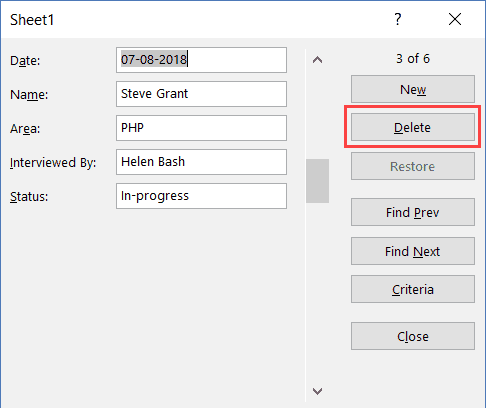
Chociaż możesz czuć, że to wszystko wygląda na dużo pracy, aby wejść i poruszać się po rekordach, oszczędza to dużo czasu, jeśli pracujesz z dużą ilością danych i musisz często wprowadzać dane.
Ograniczanie wprowadzania danych na podstawie reguł
Możesz użyć sprawdzania poprawności danych w komórkach, aby upewnić się, że wprowadzone dane są zgodne z kilkoma regułami.
Na przykład, jeśli chcesz się upewnić, że kolumna daty akceptuje tylko datę podczas wprowadzania danych, możesz utworzyć regułę sprawdzania poprawności danych, aby zezwalała tylko na daty.
Jeśli użytkownik wprowadzi dane, które nie są datą, nie będzie to dozwolone, a użytkownikowi zostanie wyświetlony błąd.
Oto jak utworzyć te reguły podczas wprowadzania danych:
- Zaznacz komórki (lub nawet całą kolumnę), w których chcesz utworzyć regułę sprawdzania poprawności danych. W tym przykładzie wybrałem kolumnę A.
- Kliknij kartę Dane.

- Kliknij opcję Sprawdzanie poprawności danych.

- W oknie dialogowym „Weryfikacja danych” na karcie „Ustawienia” wybierz „Data” z menu „Zezwól”.

- Określ datę rozpoczęcia i zakończenia. Wpisy w tym zakresie dat byłyby prawidłowe, a wszystkie pozostałe byłyby odrzucane.

- Kliknij OK.
Teraz, jeśli użyjesz formularza wprowadzania danych do wprowadzenia danych w kolumnie Data i jeśli nie jest to data, nie będzie to dozwolone.
Zobaczysz komunikat, jak pokazano poniżej:

Podobnie możesz użyć sprawdzania poprawności danych z formularzami wprowadzania danych, aby upewnić się, że użytkownicy nie wprowadzą błędnych danych. Kilka przykładów, w których możesz tego użyć, to liczby, długość tekstu, daty itp.
Oto kilka ważnych rzeczy, które należy wiedzieć o formularzu wprowadzania danych programu Excel:
- Podczas przeglądania rekordów można używać symboli wieloznacznych (opcja przez kryteria).
- Musisz mieć tabelę Excel, aby móc korzystać z formularza wprowadzania danych. Ponadto, aby skorzystać z formularza, musisz mieć w nim wybraną komórkę. Jest jednak jeden wyjątek. Jeśli masz nazwany zakres o nazwie „Baza danych”, formularz programu Excel również będzie odnosić się do tego nazwanego zakresu, nawet jeśli masz tabelę programu Excel.
- Szerokość pola w formularzu Wprowadzanie danych zależy od szerokości kolumny danych. Jeśli szerokość kolumny jest zbyt wąska, to samo zostanie odzwierciedlone w formularzu.
- Możesz również wstawić punktory w formularzu wprowadzania danych. Aby to zrobić, użyj skrótu klawiaturowego ALT + 7 lub ALT + 9 z klawiatury numerycznej. Oto film o wypunktowaniach.








